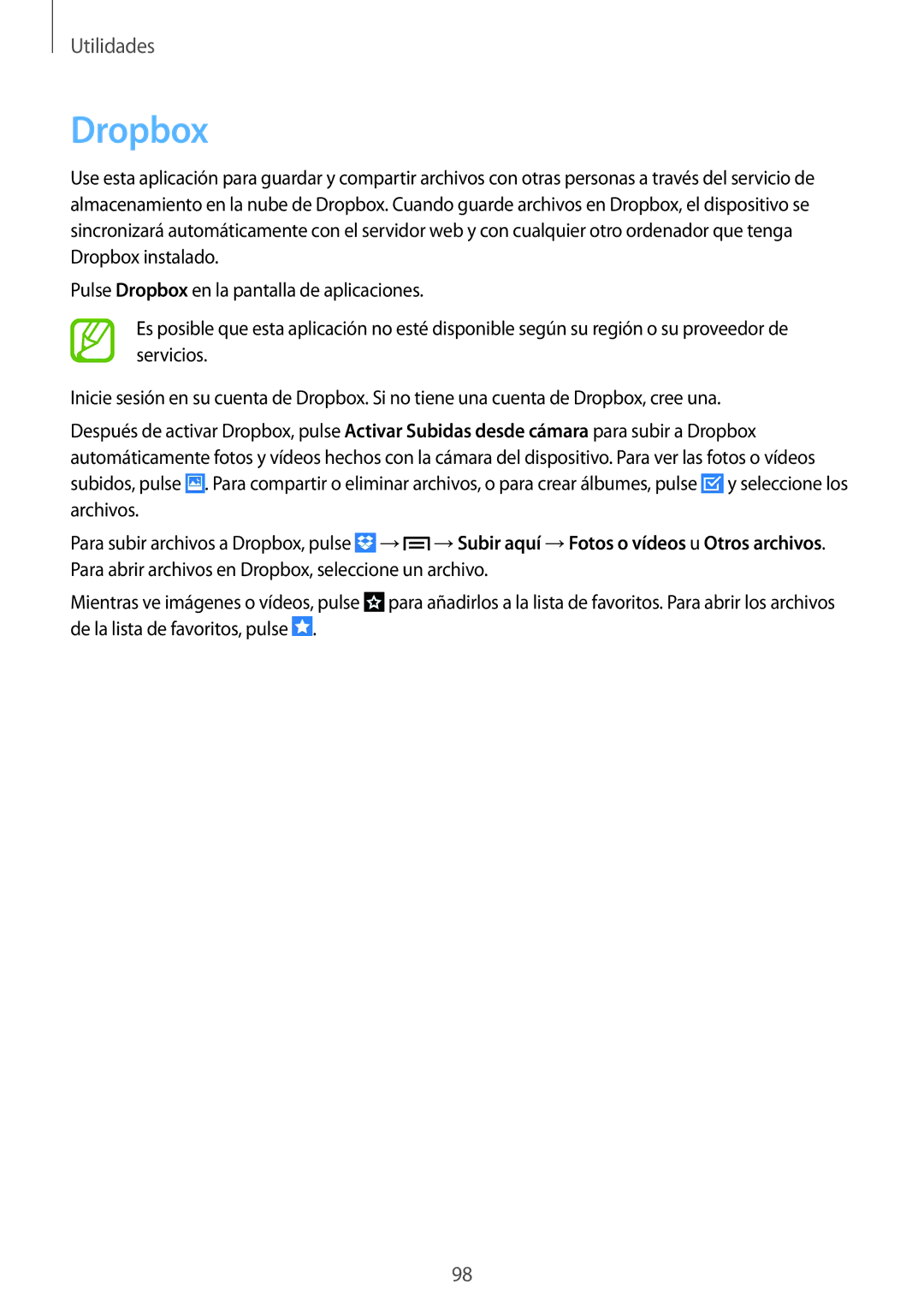Utilidades
Dropbox
Use esta aplicación para guardar y compartir archivos con otras personas a través del servicio de almacenamiento en la nube de Dropbox. Cuando guarde archivos en Dropbox, el dispositivo se sincronizará automáticamente con el servidor web y con cualquier otro ordenador que tenga Dropbox instalado.
Pulse Dropbox en la pantalla de aplicaciones.
Es posible que esta aplicación no esté disponible según su región o su proveedor de servicios.
Inicie sesión en su cuenta de Dropbox. Si no tiene una cuenta de Dropbox, cree una.
Después de activar Dropbox, pulse Activar Subidas desde cámara para subir a Dropbox automáticamente fotos y vídeos hechos con la cámara del dispositivo. Para ver las fotos o vídeos subidos, pulse ![]() . Para compartir o eliminar archivos, o para crear álbumes, pulse
. Para compartir o eliminar archivos, o para crear álbumes, pulse ![]() y seleccione los archivos.
y seleccione los archivos.
Para subir archivos a Dropbox, pulse ![]() →
→![]() →Subir aquí →Fotos o vídeos u Otros archivos. Para abrir archivos en Dropbox, seleccione un archivo.
→Subir aquí →Fotos o vídeos u Otros archivos. Para abrir archivos en Dropbox, seleccione un archivo.
Mientras ve imágenes o vídeos, pulse ![]() para añadirlos a la lista de favoritos. Para abrir los archivos de la lista de favoritos, pulse
para añadirlos a la lista de favoritos. Para abrir los archivos de la lista de favoritos, pulse ![]() .
.
98